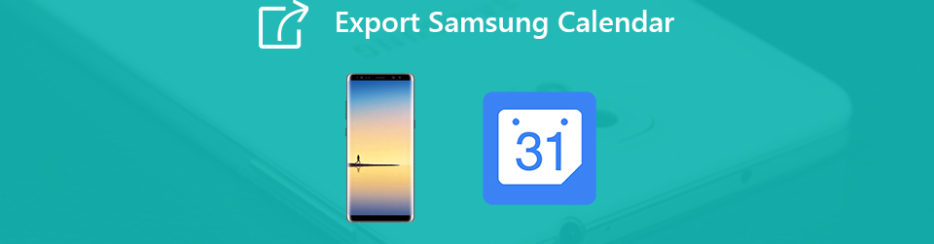
Sono diversi i motivi che possono indurre le persone a voler esportare il calendario da Samsung sul computer. Ad esempio quando si vuole condividere un calendario o copiare i dati di esso su un nuovo dispositivo. Il calendario ti offre un modo conveniente per organizzare il proprio lavoro o pianificare eventi. Nell’app calendario del tuo Samsung potrebbero esserci molte informazioni importanti. Grazie all’aiuto di un calendario, potrai adattarti facilmente ai cambiamenti imprevisti nella tua pianificazione.
In molti casi la necessità di esportare il calendario sul computer o su un altro dispositivo portatile nasce per esigenze di backup. Ma come utente Samsung, quali sono le soluzioni per fare questa operazione senza rischiare di perdere informazioni del calendario?
Purtroppo esportare (manualmente) i dati del calendario Samsung è un po’ complicato. Ancora più complesso è trasferire il tuo calendario Samsung su un altro dispositivo. Però qui di seguito vogliamo segnalare dei metodi più semplici e veloci.
1. Esportare Calendario da Samsung a PC o Mac con dr.Fone
Se hai a disposizione un nuovo telefono Samsung potresti avere la necessità di copiare tutti i dati preziosi dal vecchio al nuovo dispositivo. Tra tutti i dati che possono servire sul nuovo ci sono sicuramente anche quelli del calendario. L’esportazione del calendario sul tuo PC/Mac può essere un primo e importante passo per mettere al sicuro i tuoi dati. Per fare tale operazione puoi provare il software dr.Fone per Android che, oltre ai calendari, ti consente di copiare e trasferire tutti i dati come contatti, foto, messaggi, musica, video e altro. Ecco la guida per esportare i dati del calendario da Samsung al computer con questo software.
Innanzitutto scarica e installa il programma sul tuo computer (Windows o Mac):
Dopo l’installazione vedrai questa interfaccia principale:

Clicca sulla funzione “BACKUP TELEFONO” e collega il tuo cellulare Samsung al computer via USB. Il programma ti chiederà come prima cosa quella di attivare l’opzione Debug USB sul telefono. Segui le indicazioni sul programma per fare tale operazione. Una volta rilevato apparirà questa schermata.
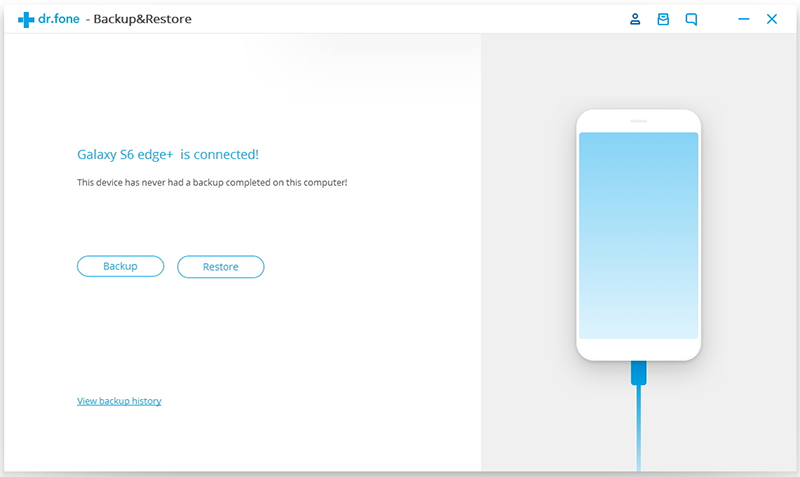
Clicca sul pulsante BACKUP e poi procedi a selezionare i dati da salvare (esportare). Tra questi seleziona “Calendario” e poi clicca su BACKUP.

Fatto! A questo punto tutti i dati del calendario saranno sul tuo comptuer e in qualsiasi momento, sempre tramite dr.Fone potrai ripristinarli sul dispositivo oppure su un altro cellulare Android (Samsung, Huawei, Xiaomi, HTC, LG, o altri modelli).
2. Esportare Calendario da Samsung su PC/Mac tramite Google
Google offre anche un modo “ufficiale” per esportare il calendario Samsung e mantenere al sicuro queste informazioni. Con questo metodo, è possibile trasferire il calendario Samsung su un nuovo dispositivo o ripristinare questi dati sul dispositivo corrente. Per esportare il calendario Samsung con un account Google, è necessaria un’app di terze parti chiamata iCal. Puoi installare questa app da Google Play Store e poi seguire questi passaggi per esportare il tuo calendario Samsung.
a) Apri l’app iCal sul tuo telefono Samsung, quindi tocca Esporta.
b) Tocca l’opzione E-mail e seleziona come desideri ricevere il file .ics dal menu a tendina.
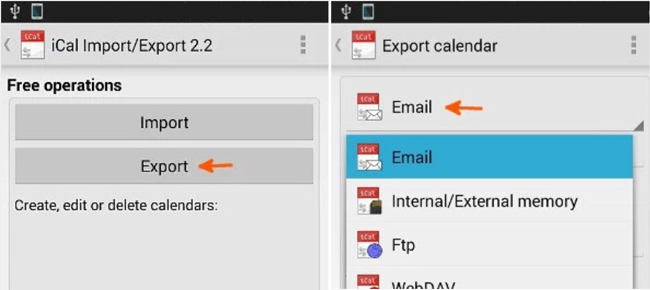
c) Qui puoi inserire un nome file e quindi toccare Avvia esportazione. A questo punto riceverai la conferma che il processo di esportazione è stato completato e il numero di voci del Calendario che sono state esportate e salvate.

d) Adesso devi creare una copia del file .ics sul tuo computer. Puoi fare affidamento ad un cavo USB per trasferire il file.
e) Accedi al tuo account Google. Poi tocca la freccia del menu a tendina accanto ad Altri calendari e scegli l’opzione Importa calendario.

f) Seleziona il file .ics sul tuo computer nella finestra a comparsa Importa calendario. Quindi fare clic su Importa per trasferire i dati sull’account Google. Non appena il file è stato importato nel tuo calendario Google, potrai accedere allo stesso account Google sul tuo nuovo dispositivo per la sincronizzazione del calendario anche su di esso.

4. Trasferire Calendario da Samsung a Samsung con Smart Switch
L’esportazione del calendario Samsung può essere molto più semplice se desideri solo copiare tutti i dati del calendario da un Samsung all’altro dispositivo Samsung. Samsung offre un’ottima app di trasferimento dati, Smart Switch in grado di aiutarti a esportare facilmente il calendario Samsung. Questa app semplifica il trasferimento dei dati tra dispositivi Samsung. Samsung Smart Switch è preinstallato su alcuni telefoni Samsung come Galaxy S6 e versioni successive. Se non lo hai sul telefono, installalo dal Google Play Store. Dopo aver installato questa app sul tuo telefono Samsung, puoi seguire i passaggi qui sotto per esportare e trasferire il calendario Samsung.
a) Apri l’app Smart Switch su entrambi i tuoi telefoni Samsung.
b) Scegli l’opzione Invio sul dispositivo Samsung di origine e scegli l’opzione Ricezione sul telefono di destinazione.
c) Tocca il pulsante Connetti su entrambi i dispositivi Android. Verrà visualizzato un elenco dei dati che è possibile trasferire sul dispositivo ricevente una volta effettuata la connessione. Qui puoi scegliere Calendario per il trasferimento. Quindi tocca Trasferisci per iniziare a esportare il calendario Samsung.
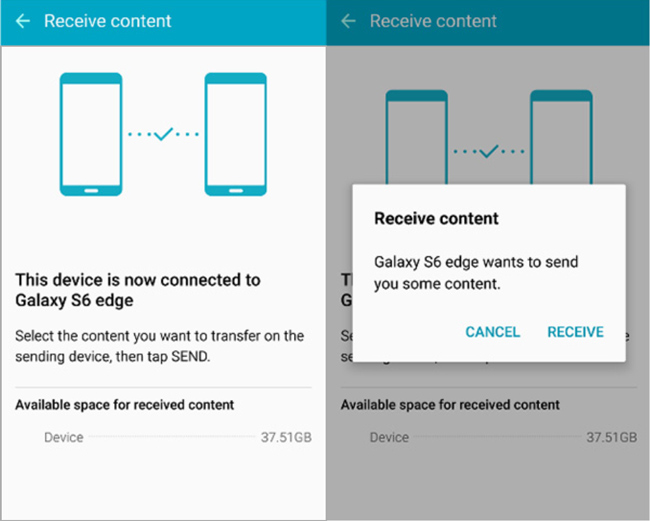

GloboSoft è una software house italiana che progetta e sviluppa software per la gestione dei file multimediali, dispositivi mobili e per la comunicazione digitale su diverse piattaforme.
Da oltre 10 anni il team di GloboSoft aggiorna il blog Softstore.it focalizzandosi sulla recensione dei migliori software per PC e Mac in ambito video, audio, phone manager e recupero dati.


